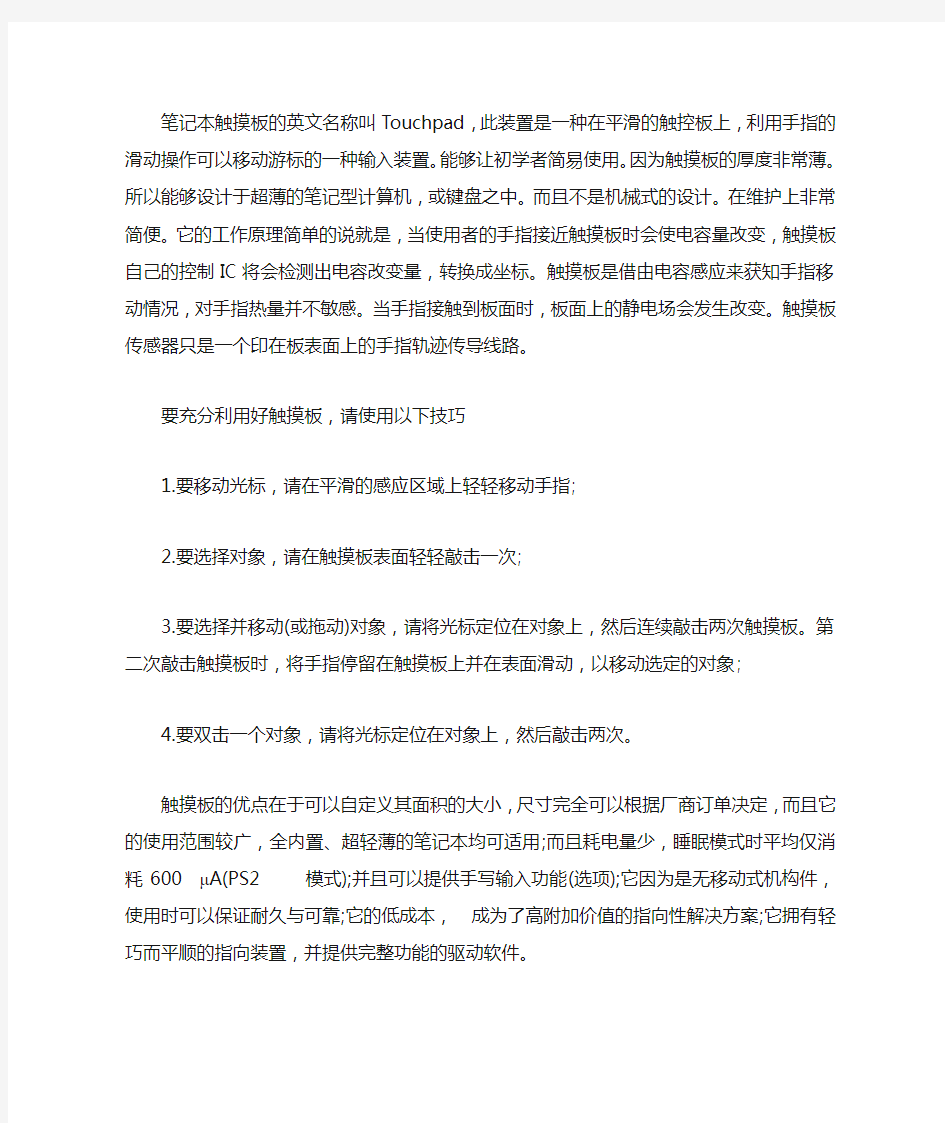

笔记本触摸板的英文名称叫Touchpad,此装置是一种在平滑的触控板上,利用手指的滑动操作可以移动游标的一种输入装置。能够让初学者简易使用。因为触摸板的厚度非常薄。所以能够设计于超薄的笔记型计算机,或键盘之中。而且不是机械式的设计。在维护上非常简便。它的工作原理简单的说就是,当使用者的手指接近触摸板时会使电容量改变,触摸板自己的控制IC将会检测出电容改变量,转换成坐标。触摸板是借由电容感应来获知手指移动情况,对手指热量并不敏感。当手指接触到板面时,板面上的静电场会发生改变。触摸板传感器只是一个印在板表面上的手指轨迹传导线路。
要充分利用好触摸板,请使用以下技巧
1.要移动光标,请在平滑的感应区域上轻轻移动手指;
2.要选择对象,请在触摸板表面轻轻敲击一次;
3.要选择并移动(或拖动)对象,请将光标定位在对象上,然后连续敲击两次触摸板。第二次敲击触摸板时,将手指停留在触摸板上并在表面滑动,以移动选定的对象;
4.要双击一个对象,请将光标定位在对象上,然后敲击两次。
触摸板的优点在于可以自定义其面积的大小,尺寸完全可以根据厂商订单决定,而且它的使用范围较广,全内置、超轻薄的笔记本均可适用;而且耗电量少,睡眠模式时平均仅消粍600 μA(PS2模式);并且可以提供手写输入功能(选项);它因为是无移动式机构件,使用时可以保证耐久与可靠;它的低成本,成为了高附加价值的指向性解决方案;它拥有轻巧而平顺的指向装置,并提供完整功能的驱动软件。
因为触摸板是一种对压力敏感的装置,如果不善加保护,触摸板很容易损坏。
在使用触摸板时一定要注意以下几点
1. 勿让触摸板沾染尘土、液体或油脂;
2. 使用触摸板之前要洗手,如果手指不干净,请勿触碰触摸板;
3. 请勿将重物压在触摸板或其他按键上;
4. 请确定您的手部没有过多的汗水或湿气,因为过度的湿度会导致指标装置短路。请保持触摸板表面的清洁与干燥;
5. 当您打字或使用触摸板时,请勿将您的手部或腕部靠在触摸板上。由于触摸板能够感应到指尖的任何移动,如果您将手放在触摸板上,将会导致触摸板的反应不良或动作缓慢;
6. 只用一个手指进行操作即可,多只手指同时操作会让触摸板产生错乱信息。
RAM工作原理 实际的存储器结构由许许多多的基本存储单元排列成矩阵形式,并加上地址选择及读写控制等逻辑电路构成。当CPU要从存储器中读取数据时,就会选择存储器中某一地址,并将该地址上存储单元所存储的内容读走。 早期的DRAM的存储速度很慢,但随着内存技术的飞速发展,随后发展了一种称为快速页面模式(Fast Page Mode)的DRAM技术,称为FPDRAM。FPM内存的读周期从DRAM阵列中某一行的触发开始,然后移至内存地址所指位置的第一列并触发,该位置即包含所需要的数据。第一条信息需要被证实是否有效,然后还需要将数据存至系统。一旦发现第一条正确信息,该列即被变为非触发状态,并为下一个周期作好准备。这样就引入了“等待状态”,因为在该列为非触发状态时不会发生任何事情(CPU必须等待内存完成一个周期)。直到下一周期开始或下一条信息被请求时,数据输出缓冲区才被关闭。在快页模式中,当预测到所需下一条数据所放位置相邻时,就触发数据所在行的下一列。下一列的触发只有在内存中给定行上进行顺序读操作时才有良好的效果。 从50纳秒FPM内存中进行读操作,理想化的情形是一个以6-3-3-3形式安排的突发式周期(6个时钟周期用于读取第一个数据元素,接下来的每3个时钟周期用于后面3个数据元素)。第一个阶段包含用于读取触发行列所需要的额外时钟周期。一旦行列被触发后,内存就可以用每条数据3个时钟周期的速度传送数据了。 FP RAM虽然速度有所提高,但仍然跟不上新型高速的CPU。很快又出现了EDO RAM和SDRAM等新型高速的内存芯片。 介绍处理器高速缓存的有关知识 所谓高速缓存,通常指的是Level 2高速缓存,或外部高速缓存。L2高速缓存一直都属于速度极快而价格也相当昂贵的一类内存,称为SRAM(静态RAM),用来存放那些被CPU频繁使用的数据,以便使CPU不必依赖于速度较慢的DRAM。 最简单形式的SRAM采用的是异步设计,即CPU将地址发送给高速缓存,由缓存查找这个地址,然后返回数据。每次访问的开始都需要额外消耗一个时钟周期用于查找特征位。这样,异步高速缓存在66MHz总线上所能达到的最快响应时间为3-2-2-2,而通常只能达到4-2-2-2。同步高速缓存用来缓存传送来的地址,以便把按地址进行查找的过程分配到两个或更多个时钟周期上完成。SRAM在第一个时钟周期内将被要求的地址存放到一个寄存器中。在第二个时钟周期内,SRAM把数据传送给CPU。由于地址已被保存在一个寄存器中,所以接下来同步SRAM就可以在CPU读取前一次请求的数据同时接收下一个数据地址。这样,同步SRAM 可以不必另花时间来接收和译码来自芯片集的附加地址,就“喷出”连续的数据元素。优化的响应时间在66MHz总线上可以减小为2-1-1-1。 另一种类型的同步SRAM称为流水线突发式(pipelined burst)。流水线实际上是增加了一个用来缓存从内存地址读取的数据的输出级,以便能够快速地访问从内存中读取的连续数据,而省去查找内存阵列来获取下一数据元素过程中的延迟。流水线对于顺序访问模式,如高速缓存的行填充(linefill)最为高效。 什么是ECC内存 ECC是Error Correction Coding或Error Cheching and Correcting的缩写,它代表具有自动纠错功能的内存。目前的ECC存储器一般只能纠正一位二进制数的错误。 Intel公司的82430HX芯片组可支持ECC内存,所以采用82430HX芯片的主板一般都可以安装使用ECC 内存,由于ECC内存成本比较高,所以它主要应用在要求系统运算可靠性比较高的商业计算机
全面教你认识内存参数 内存热点 Jany 2010-4-28
内存这样小小的一个硬件,却是PC系统中最必不可少的重要部件之一。而对于入门用户来说,可能从内存的类型、工作频率、接口类型这些简单的参数的印象都可能很模糊的,而对更深入的各项内存时序小参数就更摸不着头脑了。而对于进阶玩家来说,内存的一些具体的细小参数设置则足以影响到整套系统的超频效果和最终性能表现。如果不想当菜鸟的话,虽然不一定要把各种参数规格一一背熟,但起码有一个基本的认识,等真正需要用到的时候,查起来也不会毫无概念。 内存种类 目前,桌面平台所采用的内存主要为DDR 1、DDR 2和DDR 3三种,其中DDR1内存已经基本上被淘汰,而DDR2和DDR3是目前的主流。 DDR1内存 第一代DDR内存 DDR SDRAM 是 Double Data Rate SDRAM的缩写,是双倍速率同步动态随机存储器的意思。DDR内存是在SDRAM内存基础上发展而来的,仍然沿用SDRAM生产体系,因此对于内存厂商而言,只需对制造普通SDRAM 的设备稍加改进,即可实现DDR内存的生产,可有效的降低成本。 DDR2内存 第二代DDR内存
DDR2 是 DDR SDRAM 内存的第二代产品。它在 DDR 内存技术的基础上加以改进,从而其传输速度更快(可达800MHZ ),耗电量更低,散热性能更优良。 DDR3内存 第三代DDR内存 DDR3相比起DDR2有更低的工作电压,从DDR2的1.8V降落到1.5V,性能更好更为省电;DDR2的4bit 预读升级为8bit预读。DDR3目前最高能够1600Mhz的速度,由于目前最为快速的DDR2内存速度已经提升到800Mhz/1066Mhz的速度,因而首批DDR3内存模组将会从1333Mhz的起跳。 三种类型DDR内存之间,从内存控制器到内存插槽都互不兼容。即使是一些在同时支持两种类型内存的Combo主板上,两种规格的内存也不能同时工作,只能使用其中一种内存。 内存SPD芯片 内存SPD芯片
笔记本电脑触摸板使用技巧 1、国内笔记本电脑内置的触控板使用方法有很多还没有发挥出来,这对新手来说是有必要学一学的,最好不要依赖外置鼠标(就是现代主流的有线鼠标和无线鼠标)。由于外形鼠标随身带很不方便,因此使用笔记本电脑的朋友就必须习惯用笔记本内置的触摸板,发挥触摸板的使用技巧,以提高工作效率。 2、触摸板是由一块能够感应手指运行轨迹的压感板和两个按钮组成,两个按钮相当于标准鼠标的左键和右键。触控板的功能可扩展为手写板,可进行手写汉字输入。 3、在电脑桌面依次点击‘开始’→‘控制面板’→‘鼠标’,如下
图可进行设置 4、使用方法:首先讲一下,当你使用外接鼠标时,在键盘操作时不小心触碰到触摸板,这时,你可以关闭触摸板,触摸板的开关组合键‘Fn’+功能键‘F1~F12’其中,如下图所示。注意:只有部分的笔记本电脑才支持用组合键关闭触摸板。
5、如果不支持组合键关闭触摸板,就打开鼠标设置窗口,到‘装置设定值’选项卡,如下图,将连接外部USB。。。一项打勾,确定即可。只要你插上外置鼠标,该触摸板就自动关闭了。(需要安装Synaptics驱动,驱动可到官方网站下载) 6、图中,如何把‘将连接外部USB。。。’一项打勾去掉,设定值就可用。因为它是对触摸板设定有效,对外置鼠标是无效的。(注意:使用无线鼠标,因为其中的无线适配器插在电脑上,所以触摸板程序是检测不到鼠标是否在用的,它不管无线鼠标是否在休眠状态)
7、1.鼠标移动:用单指触摸触摸板并移动相当于移动鼠标,轻敲触摸板相当于鼠标左键单击,轻敲两次相当于鼠标左键双击。 2.鼠标拖动:用单指轻敲触摸板二次,轻敲后单手指放在触摸板上不要放开,此时就相当于鼠标拖动操作,移动单手指即可拖动,直到手指离开触摸板就会停止拖动。 3.鼠标滚动: 方法一:用手指在触摸板的底边左右移动、右边上下移动,相当于拖动滚动条。(适用于不支持多点触摸的触摸板); 方法二:用两个手指在触摸板上左右移动、上下移动,相当于拖动滚动条。(适用于支持支持多点触摸的触摸板)。 图中所示的是触摸板已安装驱动程序且带有的触摸使用教程,可在上
上篇 看看上面那台完全拆解的笔记本电脑,是不是很刺激!不过面对昂贵而又娇气的笔记本电脑,相信没有几个用家动过把它拆开看个究竟的”疯狂”念头,拆坏了怎么办?保修没了怎么办?由于多数零件和台式机不通用,笔记本电脑的维修可是非常昂贵的!以下的例子仅仅是我率性而为的一时之快,请一般朋友不要仿效: 谁说不能拆!我就偏不信这个邪!正好我的笔记本电脑因为积尘过多(我有边 用电脑边吸烟的坏习惯)导致发热量急剧升高,去维修部一问这么简单的清理竟然开价要650大元!!!一气之下,我找来工具,打算来个活体解剖,把笔记本电脑的内部看个究竟。为了有所对比,让朋友们对笔记本电脑的发展变化有一个直观的了解,我同时拆解了一部486级的笔记本电脑,和Mobile PentiumIII的笔记本电脑做一个对比,在此感谢我的朋友詹锦成借出他珍藏的古董级笔记本电脑。 虽说我之前拆过好几部386/486和Pentium/PentiumII级的笔记本电脑,但是拆Mobile PentiumIII级的笔记本电脑还是第一次,何况还是光软互换的轻薄机型。俗话说:”磨刀不误砍柴工”。要拆解笔记本电脑,精良的工具必不可少! 一般情况下需要准备的工具如下: 一套小型的一字和十字螺丝刀,最好是刀头渗碳处理过的高级品种,否则很容易导致笔记本电脑上的螺丝留下明显的刮痕,甚至是螺丝损坏,切记切记!
几把大小不同的油画用笔刷,用来清理灰尘。记得选择品质较好的品种,否则容易掉毛。 用来清理耳洞的小棉签几根,作用同上。 尖头小镊子一把,用来移动细小的零件。 万用表一只,作用是检查线路的接触情况和电池情况。 宽敞整洁的工作台一张,用于分类存放细小零件的浅碟子数个。 用于摆放较大部件如机壳或者硬盘的软质不脱纤维的布一块。 空调一台?!!!??!别惊讶,这是为了防止你出汗,要知道汗水会腐蚀线路板,对长期使用是非常不利的。 最后的一条和拆卸一切电脑设备一样,工作前先洗手,释放手上的静电。 准备好了的吗?Let’s Go!
在许多用户的眼里,键盘一直被视作非常精密的部件,因此当出现使用不当导致键盘松散,或者使用时间长了键盘底下有杂物要进行整理的时候,或者意外情况造成键盘松落(前几天就有一个网友的键盘被他的儿子给扳掉了几个键,弄得不知所措)很多用户可能会觉得束手无策,事实上我们大可不必惊慌,我们自己稍加研究就可以搞定,更不必送到维修公司去白花无谓的费用。以下内容就以图例说明如何拆解、组装和清理键盘。 就以手头上的A31P的键盘为例。下图是键盘右下角的右方向键盘和右翻页浏览键。 首先我们得把键帽取下来,方法很简单,稍用力向斜着自己的方向一扳就可以了,不过情况可能会出现两种结果,一个就是连按钮的支架一起扳出来,一个就是仅仅扳出了键帽。下图就是仅仅扳出键帽,而图4则是连支架一起扳出来了。这都不要紧,装回去就是了。那么怎么装回去呢?
如果是整个按钮连支架一起扳出来,把按钮反过来,我们会看到这样的情况。右边那个突出的就是贴在键盘下方的部分,我们称之为底架吧;而白色(连中间黑色部分)的部分则是一个“叉”型的支架,我们称之为“中支架”吧。如图,底架可以往右和两边扳开取出来,而中支架则因为是卡在键帽上的,可以用螺丝刀挑出来,小心点就是了,最好不要在角上挑,否则容易弄坏,这就麻烦大了。
下图就是连支架一起整个扳出来的键盘,可以上面的电路和导电橡胶。平时如果有觉得键盘按键不灵光的时候,就有可能是导电橡胶老化或者下面有灰尘之类的东西影响了它的性能,这时就可以把导电橡胶轻轻往上取出来,用无水酒精抹一下下面进行清理;或者有其它杂物也可以进行清理。大家留意看一下,两个按钮有底座有什么不同?就是突出部分的方向不同,这关系到后面如何装回去。
D D R 系列系列内存内存内存详解及硬件详解及硬件 设计规范 By: Michael Oct 12, 2010 haolei@https://www.doczj.com/doc/322882947.html,
目录 1.概述 (3) 2.DDR的基本原理 (3) 3.DDR SDRAM与SDRAM的不同 (5) 3.1差分时钟 (6) 3.2数据选取脉冲(DQS) (7) 3.3写入延迟 (9) 3.4突发长度与写入掩码 (10) 3.5延迟锁定回路(DLL) (10) 4.DDR-Ⅱ (12) 4.1DDR-Ⅱ内存结构 (13) 4.2DDR-Ⅱ的操作与时序设计 (15) 4.3DDR-Ⅱ封装技术 (19) 5.DDR-Ⅲ (21) 5.1DDR-Ⅲ技术概论 (21) 5.2DDR-Ⅲ内存的技术改进 (23) 6.内存模组 (26) 6.1内存模组的分类 (26) 6.2内存模组的技术分析 (28) 7.DDR 硬件设计规范 (34) 7.1电源设计 (34) 7.2时钟 (37) 7.3数据和DQS (38) 7.4地址和控制 (39) 7.5PCB布局注意事项 (40) 7.6PCB布线注意事项 (41) 7.7EMI问题 (42) 7.8测试方法 (42)
摘要: 本文介绍了DDR 系列SDRAM 的一些概念和难点,并分别对DDR-I/Ⅱ/Ⅲ的技术特点进行了论述,最后结合硬件设计提出一些参考设计规范。 关键字关键字::DDR, DDR, SDRAM SDRAM SDRAM, , , 内存模组内存模组内存模组, , , DQS DQS DQS, DLL, MRS, ODT , DLL, MRS, ODT , DLL, MRS, ODT Notes : Aug 30, 2010 – Added DDR III and the PCB layout specification - by Michael.Hao
内存的物理结构和工作原理 内存也叫主存,是PC系统存放数据与指令的半导体存储器单元,也叫主存储器(Main Memory),通常分为只读存储器(ROM-Read Only Memory)、随机存储器(RAM-Red Access Memory)和高速缓存存储器(Cache)。我们平常所指的内存条其实就是RAM,其主要的作用是存放各种输入、输出数据和中间计算结果,以及与外部存储器交换信息时做缓冲之用。 下面是结构: 1、PCB板 内存条的PCB板多数都是绿色的。如今的电路板设计都很精密,所以都采用了多层设计,例如4层或6层等,所以PCB板实际上是分层的,其内部也有金属的布线。理论上6层PCB板比4层PCB板的电气性能要好,性能也较稳定,所以名牌内存多采用6层PCB板制造。因为PCB板制造严密,所以从肉眼上较难分辩PCB板是4层或6层,只能借助一些印在PCB板上的符号或标识来断定。 2、金手指 黄色的接触点是内存与主板内存槽接触的部分,数据就是靠它们来传输的,通常称为金手指。金手指是铜质导线,使用时间长就可能有氧化的现象,会影响内存的正常工作,易发生无法开机的故障,所以可以隔一年左右时间用橡皮擦清理一下金手指上的氧化物。 3、内存芯片 内存的芯片就是内存的灵魂所在,内存的性能、速度、容量都是由内存芯片组成的。 4、内存颗粒空位 5、电容 PCB板上必不可少的电子元件就是电容和电阻了,这是为了提高电气性能的需要。电容采用贴片式电容,因为内存条的体积较小,不可能使用直立式电容,但这种贴片式电容性能一点不差,它为提高内存条的稳定性起了很大作用。 6、电阻 电阻也是采用贴片式设计,一般好的内存条电阻的分布规划也很整齐合理。7、内存固定卡缺口:内存插到主板上后,主板上的内存插槽会有两个夹子牢固的扣住内存,这个缺口便是用于固定内存用的。 8、内存脚缺口 内存的脚上的缺口一是用来防止内存插反的(只有一侧有),二是用来区分不同的内存,以前的SDRAM内存条是有两个缺口的,而DDR则只有一个缺口,不能混插。 9、SPD SPD是一个八脚的小芯片,它实际上是一个EEPROM可擦写存贮器,这的容量有256字节,可以写入一点信息,这信息中就可以包括内存的标准工作状态、速度、响应时间等,以协调计算机系统更好的工作。从PC100时代开始,PC100规准中就规定符合PC100标准的内存条必须安装SPD,而且主板也可
触摸屏显示器,以及外置的手写板,甚至有些笔记本电脑上充当鼠标的触控板也可以当作触摸屏使用。并且如果设备支持,用户还可以同时使用多根手指执行操作,这也就是现在非常热门的多点触摸功能。 工具/原料 计算机 触摸屏 方法/步骤 打开“开始”菜单,在“计算机”上单击鼠标右键,在弹出的快捷菜单中选择“属性”,打开系统属性窗口。在“系统”类别下,有一个名为“笔和触摸”的属性,只要这里显示为“可用”,那么就表示这台计算机是支持触摸操作的,如果显示为“单点触摸”,表示这台计算机支持单点触摸,也就是可以使用一根手指进行操作;如果显示为“多点触摸”,则表示这台计算机支持多点触摸,可同时使用两根或更多根手指进行操作。 单击左右键操作实现后,还有一个比较棘手的问题,那就是鼠标的指向操作在使用致标时,将鼠标指针指向屏幕上的文件,系统会自动用屏幕提示的方式显示有关该文件的相关信息。但在使用触摸方式操作时,这种指向操作就不太容易实现了。如果设备使用了电磁感应式触摸屏,那么把触控笔悬停在屏幕上方lcm左右的距离,即可实现“指向”操作;不过现在很多设备,尤其是多点触摸设备,大部分使用了压感式屏幕,要求必须将手指紧贴屏幕表面才能生效,这种情况下如何进行“指向”,而不是“左键单击” ? 打开“控制面板”,依次进入“硬件和声音”一“笔和触摸”,打开“笔和触摸”对话框切换到“碰”选项卡,在“触摸指针”选项下,选中“与屏幕上的项交互时显示触摸指针”。 单击“高级选项”按钮,打开高级选项对话框,在这里可按需要对屏幕上显示的虚拟鼠标进行设置,例如左手或右手习惯、虚拟鼠标的透明度和大小,以及光标的移动速度等,设置完毕单击“确定”按钮,关闭所有打开的对话框 在经过上述设置后,在使用手指或触控笔点击屏幕后,碰触点周围就会出现一个虚拟的鼠标图案,随后可以用手指或触控笔拖动这个鼠标,以移动指针,或者点击该鼠标的左右键,实现鼠标单击操作 本文源自大优网https://www.doczj.com/doc/322882947.html,
详解内存工作原理及发展历程 RAM(Random Access Memory)随机存取存储器对于系统性能的影响是每个PC 用户都非常清楚的,所以很多朋友趁着现在的内存价格很低纷纷扩容了内存,希望借此来得到更高的性能。不过现在市场是多种内存类型并存的,SDRAM、DDR SDRAM、RDRAM等等,如果你使用的还是非常古老的系统,可能还需要EDO DRAM、FP DRAM(块页)等现在不是很常见的内存。 虽然RAM的类型非常的多,但是这些内存在实现的机理方面还是具有很多相同的地方,所以本文的将会分为几个部分进行介绍,第一部分主要介绍SRAM 和异步DRAM(asynchronous DRAM),在以后的章节中会对于实现机理更加复杂的FP、EDO和SDRAM进行介绍,当然还会包括RDRAM和SGRAM等等。对于其中同你的观点相悖的地方,欢迎大家一起进行技术方面的探讨。 存储原理: 为了便于不同层次的读者都能基本的理解本文,所以我先来介绍一下很多用户都知道的东西。RAM主要的作用就是存储代码和数据供CPU在需要的时候调用。但是这些数据并不是像用袋子盛米那么简单,更像是图书馆中用有格子的书架存放书籍一样,不但要放进去还要能够在需要的时候准确的调用出来,虽然都是书但是每本书是不同的。对于RAM等存储器来说也是一样的,虽然存储的都是代表0和1的代码,但是不同的组合就是不同的数据。 让我们重新回到书和书架上来,如果有一个书架上有10行和10列格子(每行和每列都有0-9的编号),有100本书要存放在里面,那么我们使用一个行的编号+一个列的编号就能确定某一本书的位置。如果已知这本书的编号87,
笔记本电脑新机初使的注意事项、日常使用维护以及延长笔记本电脑使用寿命保养技巧三个方面进行讲述。? 一、新机初使? 新购笔记本电脑的用户首先应该注意的就是电池。新电池在刚刚开始使用时电气特性和使用一段时间后的表现有很大出入,主要体现为会出现充电过程过早结束(假满现象)和冲完电后电力不持久。正如大家都知道的,这些问题可以通过用户多次的完全充电/放电得到改善,以获得电池的最佳性能。需要注意的是,全新的电池虽然可以直接拿来充电使用,但如果用户在开始时使用不当,电池性能往往达不到最高水平。在您刚刚拿到新机器后,请先不要忙着给电池充电,由于笔记本电脑在出厂时厂商会给电池充一小部分电来进行功能测试,所以您拿到的笔记本电脑中还是有一定的剩余电量的,请您先打开笔记本电脑的电源,将余电放干净,然后再进行充电。一般的做法是先为电池连续充放电3次,才能够让电池充分的预热,真正发挥潜在的性能。这里说的充放电指的是用户需对电池进行充满/放净的操作,记住,一定要充满,放干净,然后再充满,再放干净,这样重复3次。此后您就可以对电池进行正常的使用了。有些笔记本电脑在BIOS中已经设置有电池校准功能,用户可以更方便地借此对笔记本电脑的电池进行定期保养,以获得最佳电池工作状态(见图1)。现在,恭喜您,您的笔记本电池可以工作在最佳电池状态了。? 另外,对于新购笔记本电脑来说,其屏幕由于非常脆弱,厂商往往会在屏幕外贴一层保护膜以达到保护屏幕的目的,这层保护膜在使用前是需要揭掉的,因为如果不揭会严重影响屏幕图像的显示效果。在揭的过程中就需要大家注意了,有些电脑的屏幕保护膜贴得非常紧,在揭的时候一定要慢一些,沿着屏幕的一个角,循序渐进地撕下保护膜。千万不要用力过大、过猛,以免损坏屏幕,使其过早的老化变黄。这里特别提醒笔记本电脑的用户,对于揭下来的屏幕保护膜,最好不要扔掉,留着日后保养有用,具体做法我们将在后面再介绍。? 而对于一些细致的用户,您还可以考虑找一些屏幕保护膜、自己喜欢的塑胶贴饰之类的贴膜材质,贴在手托等极易磨损的位置,以更好地呵护您的爱机。类似的设计,我们在像Sony、Acer等一些非常注重使用细节的笔记本电脑上面也能看到(见图2)。而在实际使用时,我们则建议您尽量不要带着手表、手链等物品来使用笔记本电脑,因为这样很容易在不经意间,严重磨损腕托,给笔记本电脑流下道道疤痕。? 另外,选择一款优质的笔记本电脑包也是非常必要的。毕竟对于绝大部分笔记本电脑来说,它们天生就是要被拿来带去的,适当的笔记本电脑包自然能给它们最贴心的保护。这一点对于新笔记本电脑用户或许更应该注意,并不是所有笔记本电脑原配的包都真的适当。与普通办公包不同,一个真正设计出色的笔记本电脑包首先应该具有足够的四边强度和保护隔层,为笔记本电脑撑起一片安全和舒适的“爱巢”。而普通办公包往往由于过大的空间和软框架设计,无法有效隔离外界的积压和冲撞。其次它应该具有合理的配件隔局设计,比如电源应隔置在笔记本电脑侧边旁,以免受到意外挤压时电源插头划伤笔记本电脑的液晶屏(见图3)。同时,笔记本电脑包也应该有一定的防水能力。? 二、日常维护? 笔记本电脑作为一种便携的移动式计算设备,其实各大厂商在其坚固性、耐用性等方面已经做了很多的工作了,但是再坚固的笔记本电脑,也会由于用户在使用过程中的疏忽而出现故障。那么怎样才能使用户尽量避免日常使用中的失误则是这一段我们讨论的主要问题。? 屏幕保护? 上一段我们说到了屏幕的保护膜,这层保护膜我们建议在您不使用笔记本电脑的时候将它贴上,使用笔记本电脑的时候再揭下来,这样可以有效地保护屏幕外层的化学涂层,使最外层的涂层不会过早的被氧化。用户在使用笔记本电脑的过程中,千万不要轻易用手去指/按液晶屏,或者用硬物与屏幕接触,如果您经常不注意的话时间长了液晶屏上会出现诸如白印等永
看笔记本各个部件拆解详细教程
作者:Laptop Batman 2007-01-15 【IT168 评论】拆卸笔记本电脑是有风险的,几乎每一个品牌都会提醒你,因自行拆卸造成的故障均不保修范围内。这是因为笔记本电脑体积小巧,构造非常精密,如果贸然拆卸,很可能会导致笔记本电脑不能工作或者损坏部件。 但是学会拆卸笔记本电脑也有好处,第一它可以帮助你判断笔记本电脑的质量。笔者拆过一些笔记本电脑,但凡一线品牌的笔记本电脑,内部总是整整齐齐,各种部件和走线都透着精致,而其他一些品牌,要么连线飞渡南北,要么做工粗糙。质量的高下,由此可见一斑。 第二通过拆卸笔记本电脑,了解笔记本的结构,有助于打破对笔记本电脑的神秘感。笔记本需要简单的升级或者遇到一些小故障,就不必假手于人。另外拆开笔记本电脑后,你就会发现它虽然精密,但是在结构上与台式机并无二致,如果里面的各种部件能够在市场上出售,相信自己组装一台笔记本电脑绝对不是难事。 拆机前的准备工作——收集资料 如果你对要拆的这款笔记本了解的并不多,拆解前,首先应该研究笔记本各个部件的位置。建议先查看随机带的说明手册,一般手册上都会标明各个部件位置的标明。少数笔记本厂商的官方网站,提供拆机手册供用户下载,这些手册对拆机有莫大的帮助。 拆机前的准备工作——看懂标识符 在拆机前,我们还要了解下笔记本底部的各种标识符,这样想拆下哪些部件就能一目了然!
先上一张Pavilion tx1000的底部图片作示例,点击图片查看大图 只要拨动电池标识边上的卡扣,就可以拆卸电池 固定光驱的螺丝,拧下后才可以拆卸光驱
某些光驱是卡扣固定,只要扳动卡扣就可以拆卸光驱。此类光驱多支持热揷拔,商用笔记本多支持此技术 内存标识,通常内存插槽有两颗螺丝固定 需要注意的是,不带内置无线网卡的笔记本是不会有这标示的
DRAM内存原理 1. 内存基础 不管你信不信,RDRAM (Rambus、DDR SDRAM甚至是EDO RAM它们在本质上讲是一样的。RDRAM、DDR RAM、SDRAM、EDO RAM都属于 DRAM(Dynamic RAM,即动态内存。所有的DRAM基本单位都是由一个晶体管和一个电容器组成。请看下图: 上图只是DRAM一个基本单位的结构示意图:电容器的状态决定了这个DRAM 单位的逻辑状态是1还是0,但是电容的被利用的这个特性也是它的缺点。一个电容器可以存储一定量的电子或者是电荷。一个充电的电容器在数字电子中被认为是逻辑上的1,而“空”的电容器则是0。电容器不能持久的保持储存的电荷,所以内存需要不断定时刷新,才能保持暂存的数据。电容器可以由电流来充电——当然这个电流是有一定限制的,否则会把电容击穿。同时电容的充放电需要一定的时间,虽然对于内存基本单位中的电容这个时间很短,只有大约0.2-0.18微秒,但是这个期间内存是不能执行存取操作的。
DRAM制造商的一些资料中显示,内存至少要每64ms刷新一次,这也就意味着内存有1%的时间要用来刷新。内存的自动刷新对于内存厂商来说不是一个难题,而关键在于当对内存单元进行读取操作时保持内存的内容不变——所以DRAM单元每次读取操作之后都要进行刷新:执行一次回写操作,因为读取操作也会破坏内存中的电荷,也就是说对于内存中存储的数据是具有破坏性的。所以内存不但要每64ms 刷新一次,每次读操作之后也要刷新一次。这样就增加了存取操作的周期,当然潜伏期也就越长。 SRAM,静态(StaticRAM不存在刷新的问题,一个SRAM基本单元包括4个晶体管和2个电阻。它不是通过利用电容充放电的特性来存储数据,而是利用设置晶体管的状态来决定逻辑状态——同CPU中的逻辑状态一样。读取操作对于SRAM不是破坏性的,所以SRAM不存在刷新的问题。 SRAM不但可以运行在比DRAM高的时钟频率上,而且潜伏期比DRAM短的多。SRAM仅仅需要2到3个时钟周期就能从CPU缓存调入需要的数据,而DRAM 却需要3到9个时钟周期(这里我们忽略了信号在CPU、芯片组和内存控制电路之间传输的时间。前面也提到了,SRAM需要的晶体管的数目是DRAM 的4倍,也就是说成本比DRAM高至少是4倍,在目前的售价SRAM每M价格大约是DRAM的8倍,是RAMBUS内存的2到3倍。不过它的极短的潜伏期和高速的时钟频率却的确可以带来更高的带宽。 结构和功能(SDRAM 内存最基本的单位是内存“细胞”——也就是我们前面展示给大家DRAM 基本单元示意图所示的部分,下面我们对这个部分通称为DRAM基本单元。每个DRAM 基本单元代表一个“位”——Bit(也就是一个比特,并且有一个由列地址和行地址定义的唯一地址。8个比特组成一个字节,它可代表256种组合(即2的八次幂,字节是内存中最小的可寻址单元。DRAM基本单元不能被单独寻址——否则现在的内存将会更加复杂,而且也没有必要。很多DRAM基本单元连接到同一个列线(Row line和同一个行线(Column line,组成了一个矩阵结构,这个矩阵结构就是一个Bank。大部
笔记本电脑触摸板使用 技巧 Document number:NOCG-YUNOO-BUYTT-UU986-1986UT
笔记本电脑触摸板使用技巧 1、国内笔记本电脑内置的触控板使用方法有很多还没有发挥出来,这对新手来说是有必要学一学的,最好不要依赖外置鼠标(就是现代主流的有线鼠标和无线鼠标)。由于外形鼠标随身带很不方便,因此使用笔记本电脑的朋友就必须习惯用笔记本内置的触摸板,发挥触摸板的使用技巧,以提高工作效率。 2、触摸板是由一块能够感应手指运行轨迹的压感板和两个按钮组成,两个按钮相当于标准鼠标的左键和右键。触控板的功能可扩展为手写板,可进行手写汉字输入。 3、在电脑桌面依次点击‘开始’→‘控制面板’→‘鼠标’,如下图可进行设置 4、使用方法:首先讲一下,当你使用外接鼠标时,在键盘操作时不小心触碰到触摸板,这时,你可以关闭触摸板,触摸板的开关组合键‘Fn’+功能键‘F1~F12’其中,如下图所示。注意:只有部分的笔记本电脑才支持用组合键关闭触摸板。 5、如果不支持组合键关闭触摸板,就打开鼠标设置窗口,到‘装置设定值’选项卡,如下图,将连接外部USB。。。一项打勾,确定即可。只要你插上外置鼠标,该触摸板就自动关闭了。(需要安装Synaptics驱动,驱动可到官方网站下载) 6、图中,如何把‘将连接外部USB。。。’一项打勾去掉,设定值就可用。因为它是对触摸板设定有效,对外置鼠标是无效的。(注
意:使用无线鼠标,因为其中的无线适配器插在电脑上,所以触摸板程序是检测不到鼠标是否在用的,它不管无线鼠标是否在休眠状态) 7、1.鼠标移动:用单指触摸触摸板并移动相当于移动鼠标,轻敲触摸板相当于鼠标左键单击,轻敲两次相当于鼠标左键双击。 2.鼠标拖动:用单指轻敲触摸板二次,轻敲后单手指放在触摸板上不要放开,此时就相当于鼠标拖动操作,移动单手指即可拖动,直到手指离开触摸板就会停止拖动。 3.鼠标滚动: 方法一:用手指在触摸板的底边左右移动、右边上下移动,相当于拖动滚动条。(适用于不支持多点触摸的触摸板); 方法二:用两个手指在触摸板上左右移动、上下移动,相当于拖动滚动条。(适用于支持支持多点触摸的触摸板)。 图中所示的是触摸板已安装驱动程序且带有的触摸使用教程,可在上图中点击‘设定值’可打开看到更多使用技巧。 8、鼠标缩放:用食指和中指在触摸板上拉开距离,相当于放大;食指和中指在触摸帮上合并,相当于缩小。(适用于支持多点触摸的触摸板) 9、触摸板检测:到网上搜索,打开一个程序用于检测触摸板是否支持多点触摸,如果支持,就请更新配置你的触摸板驱动,以更好的使用触摸板的新功能。
IBM笔记本拆机图解 仔细研究了一下R32、R40、T30的拆机手册,发现其结构与T23大同小异,只在细节部分有所不同,至于T20~22,与T23本是同根生,只有风扇主板CPU与T23不同,基本可完全借鉴本拆机过程。 对于R30、31,手头没有相应的拆机手册,不敢妄下结论,不过既然R32与T23结构相似,与R32同族的R30、31也应该差不多。 至于T40系列、R50系列与X系列,则在设计思路上与T23完全没有共同点。 A2x系列内置有软驱,A3x系列内置两个U2K,设计理念均与T23有较大差异,也不能借鉴。 首先搞定不需要工具就可以拆下的部分: 电池和光驱: 电池就不说了,T23的U2K光驱支持热插拔,不管你现在是开着机还是关着机,只要拨动光驱面板右下角的小开关就会跳出一个手柄,拉这个手柄,光驱就跟着出来了。 当然你要是想继续的话,还是把机器关了比较好 T30、R3x、R40此步骤相同,对于R40e,由于没有弹出手柄,移除光驱需在卸下键盘之后进行 然后把机器翻过来,拧下内存盖和网卡盖,分别由1颗螺丝固定。 拧下这两个盖子后,图片如下: 为以后方便,将底部可见的螺丝全部编号如下。 注意,10、11、12三颗螺丝是藏在黑色塑料片底下的。我是用缝衣针把塑料片挑起来然后粘到一卷两面胶上的。 R3x、R40、T30螺丝位置可能有不同,没拆过,对不起。在此只能说可能不同,不能指出哪里不同,请原谅。 T20~22则只在CDC插槽部分有不同,在那里只有1颗螺丝固定键盘,而少了一颗螺丝固定掌托。即只存在6号螺丝,不存在7号螺丝
在以上步骤中,可以把两条内存先拿下来保存好。至于miniPCI设备和CDC网卡暂且搁置不管。 键盘 拧下5号、6号螺丝,注意6号螺丝是在CDC网卡上面的。 然后用手指顶电池接口下方的金属片(其实是鼠标键背面),从正面掀开键盘。 对于T30、R3x、R40,键盘是使用软线连接,与T2x不同。先掀起键盘,再拔下软线。 硬盘 用一枚1元硬币拧下8号螺丝,把上盖打开一个小角度,水平抽出硬盘
Flash 存储芯片工作原理: Flash 芯片并不是像光盘那样把信息刻上去的。为了更加清楚地说明,我首先让你知道计算机的信息是怎样储存的。计算机用的是二进制,也就是0与1。在二进制中,0与1可以组成任何数。而电脑的器件都有两种状态,可以表示0与1。比如三极管的断电与通电,磁性物质的已被磁化与未被磁化,物质平面的凹与击,都可以表示0与1。硬盘就是采用磁性物质记录信息的,磁盘上的磁性物质被磁化了就表示1,未被磁化就表示0,因为磁性在断电后不会丧失,所以磁盘断电后依然能保存数据。而内存的储存形式则不同,内存不是用磁性物质,而是用RAM 芯片。现在请你在一张纸上画一个“田”,就是画一个正方形再平均分成四份,这个“田”字就是一个内存,这样,“田”里面的四个空格就是内存的储存空间了,这个储存空间极小极小,只能储存电子。。好,内存现在开始工作。内存通电后,如果我要把“1010”这个信息保存在内存(现在画的“田”字)中,那么电子就会进入内存的储存空间里。“田”字的第一个空格你画一点东西表示电子,第二个空格不用画东西,第三个空格又画东西表示电子,第四个格不画东西。这样,“田”的第一格有电子,表示1,第二格没有,表示0,第三格有电子,表示1,第四格没有,表示0,内存就是这样把“1010”这个数据保存好了。电子是运动没有规律的物质,必须有一个电源才能规则地运动,内存通电时它很安守地在内存的储存空间里,一旦内存断电,电子失去了电源,就会露出它乱杂无章的本分,逃离出内存的空间去,所以,内存断电就不能保存数据了。再看看U 盘,U 盘里的储存芯片是Flash 芯片,它与RAM 芯片的工作原理相似但不同。现在你在纸上再画一个“田”字,这次要在四个空格中各画一个顶格的圆圈,这个圆圈不是表示电子,而是表示一种物质。好,Flash 芯片工作通电了,这次也 是保存“1010”这个数据。电子进入了“田”的第一个空格,也就是芯片的储存空间。电子把里面的物质改变了性质,为了表示这个物质改变了性质,你可以把“田”内的第一个圆圈涂上颜色。由于数据“1010”的第二位数是0,所以Flash 芯片的第二个空间没有电子,自然里面那个物质就不会改变了。第三位数是1,所以“田”的第三个空格通电,第四个不通电。现在你画的“田”字,第一个空格的物质涂上了颜
笔记本电脑操作基础知识及使用技巧 笔记本的机身十分轻便,在日常操作和基本商务、娱乐、运算 操作中完全可以胜任。下面是为大家的关于笔记本电脑操作基础知识,希望大家喜欢! 1、电脑的组成:软件,硬件,外部设备. 硬件就是大家所看见的主机,由主板,CPU,内存条,硬盘,板卡等组成,打开机箱盖即可看见,外部设备包括键盘,鼠标,光驱,软驱,显示器,打印机,扫描仪,摄像头等等设备. 2、软件分为系统软件,应用软件,系统软件就是winxp\win7、win8等等操作系统,应用软件就是大家看见的桌面上的软件,为实 现某些功能而开发使用的. 3、开机顺序:依次打开电源开关—显示器—主机等外部设备. 4、关机顺序:与开机顺序相反,主机(用鼠标左键依次点开始—关机—关闭计算机—确定)—显示器。 5、鼠标的使用:左键代表确定,右键代表显示菜单.打开一个 文件有2种方法,1,将鼠标箭头放在所要打开的文件上面,快速双 击鼠标左键;2,将鼠标箭头放在所要打开的文件上面,先单击鼠标左键(表示确定),再单击鼠标右键,出现一个菜单,再将鼠标选中打开,单击鼠标左键同样可以打开文件. 6、键盘的使用:键盘分字母区,功能区,数字区.字母区即大 家所看见的26个字母.功能区是字母上面的F1—F12,1—0等按键,
数字区是键盘最右边的小键盘,按下小键盘左上角的NUMLOCK键,最上面的NUMLOCK(数字锁定键)上面的灯亮后,小键盘就可以使用了。 (1)、认识键盘: 整个键盘分为五个小区:上面一行是功能键区和状态指示区; 下面的五行是主键盘区、键区和辅助键区。 对打字来说,最主要的是熟悉主键盘区各个键的用处。主键盘 区包括26个英文字母,10个阿拉伯数字,一些特殊符号外,还附加一些功能键: [BackSpace]——后退键,删除光标前一个字符; [Enter]——换行键,将光标移至下一行首; [Shift]——字母大小写临时转换键;与数字键同时按下,输入 数字上的符号; [Ctrl]、[Alt]——控制键,必须与其他键一起使用; [CapsLock]——锁定键,将英文字母锁定为大写状态; [Tab]——跳格键,将光标右移到下一个跳格位置; 空格键——输入一个空格。 功能键区F1到F12的功能根据具体的操作系统或应用程序而定。 键区中包括插入字符键[Ins],删除当前光标位置的字符键[Del],将光标移至行首的[Home]键和将光标移至行尾的[End]键,向上翻页[PageUp]键和向下翻页[PageDown]键,以及上下左右箭头。 辅助键区(小键盘区)有9个数字键,可用于数字的连续输入, 用于大量输入数字的情况,如在财会的输入方面,另外,五笔字型中
一文详解SRAM特点和原理 基本简介SRAM不需要刷新电路即能保存它内部存储的数据。而DRAM (Dynamic Random Access Memory)每隔一段时间,要刷新充电一次,否则内部的数据即会消失,因此SRAM具有较高的性能,但是SRAM也有它的缺点,即它的集成度较低,相同容量的DRAM内存可以设计为较小的体积,但是SRAM却需要很大的体积,且功耗较大。所以在主板上SRAM存储器要占用一部分面积。 主要规格一种是置于CPU与主存间的高速缓存,它有两种规格:一种是固定在主板上的高速缓存(Cache Memory );另一种是插在卡槽上的COAST(Cache On A STIck)扩充用的高速缓存,另外在CMOS芯片1468l8的电路里,它的内部也有较小容量的128字节SRAM,存储我们所设置的配置数据。还有为了加速CPU内部数据的传送,自80486CPU 起,在CPU的内部也设计有高速缓存,故在PenTIum CPU就有所谓的L1 Cache(一级高速缓存)和L2Cache(二级高速缓存)的名词,一般L1 Cache是内建在CPU的内部,L2 Cache是设计在CPU的外部,但是PenTIum Pro把L1和L2 Cache同时设计在CPU的内部,故PenTIum Pro的体积较大。最新的Pentium II又把L2 Cache移至CPU内核之外的黑盒子里。SRAM显然速度快,不需要刷新的操作,但是也有另外的缺点,就是价格高,体积大,所以在主板上还不能作为用量较大的主存。 基本特点现将它的特点归纳如下: ◎优点,速度快,不必配合内存刷新电路,可提高整体的工作效率。 ◎缺点,集成度低,功耗较大,相同的容量体积较大,而且价格较高,少量用于关键性系统以提高效率。 ◎SRAM使用的系统: ○CPU与主存之间的高速缓存。 ○CPU内部的L1/L2或外部的L2高速缓存。 ○CPU外部扩充用的COAST高速缓存。 ○CMOS 146818芯片(RTCMOS SRAM)。
硬盘内部硬件结构和工作原理详解 一般硬盘正面贴有产品标签,主要包括厂家信息和产品信息,如商标、型号、序列号、生产日期、容量、参数和主从设置方法等。这些信息是正确使用硬盘的基本依据,下面将逐步介绍它们的含义。 硬盘主要由盘体、控制电路板和接口部件等组成,如图1-1所示。盘体是一个密封的腔体。硬盘的内部结构通常是指盘体的内部结构;控制电路板上主要有硬盘BIOS、硬盘缓存(即CACHE)和主控制芯片等单元,如图1-2所示;硬盘接口包括电源插座、数据接口和主、从跳线,如图1-3所示。 图1-1 硬盘的外观 图1-2 控制电路板 图1-3 硬盘接口 电源插座连接电源,为硬盘工作提供电力保证。数据接口是硬盘与主板、内存之间进行数据交换的通道,使用一根40针40线(早期)或40针80线(当前)的IDE接口电缆进行连接。新增加的40线是信号屏蔽线,用于屏蔽高速高频数据传输过程中的串扰。中间的主、从盘跳线插座,用以设置主、从硬盘,即设置硬盘驱动器的访问顺序。其设置方法一般标注在盘体外的标签上,也有一些标注在接口处,早期的硬盘还可能印在电路板上。 此外,在硬盘表面有一个透气孔(见图1-1),它的作用是使硬盘内部气压与外部大气压保持一致。由于盘体是密封的,所以,这个透气孔不直接和内部相通,而是经由一个高效过滤器和盘体相通,用以保证盘体内部的洁净无尘,使用中注意不要将它盖住。
1.2 硬盘的内部结构 硬盘的内部结构通常专指盘体的内部结构。盘体是一个密封的腔体,里面密封着磁头、盘片(磁片、碟片)等部件,如图1-4所示。 图1-4 硬盘内部结构 硬盘的盘片是硬质磁性合金盘片,片厚一般在0.5mm左右,直径主要有1.8in (1in=25.4mm)、2.5in、3.5in和5.25in 4种,其中2.5in和3.5in盘片应用最广。盘片的转速与盘片大小有关,考虑到惯性及盘片的稳定性,盘片越大转速越低。一般来讲,2.5in硬盘的转速在5 400 r/min~7 200 r/ min之间;3.5in 硬盘的转速在4 500 r/min~5 400 r/min之间;而5.25in硬盘转速则在3 600 r/min~4 500 r/min之间。随着技术的进步,现在2.5in硬盘的转速最高已达15 000 r/min,3.5in硬盘的转速最高已达12 000 r/min。 有的硬盘只装一张盘片,有的硬盘则有多张盘片。这些盘片安装在主轴电机的转轴上,在主轴电机的带动下高速旋转。每张盘片的容量称为单碟容量,而硬盘的容量就是所有盘片容量的总和。早期硬盘由于单碟容量低,所以,盘片较多,有的甚至多达10余片,现代硬盘的盘片一般只有少数几片。一块硬盘内的所有盘片都是完全一样的,不然控制部分就太复杂了。一个牌子的一个系列一般都用同一种盘片,使用不同数量的盘片,就出现了一个系列不同容量的硬盘产品。 盘体的完整构造如图1-5所示。